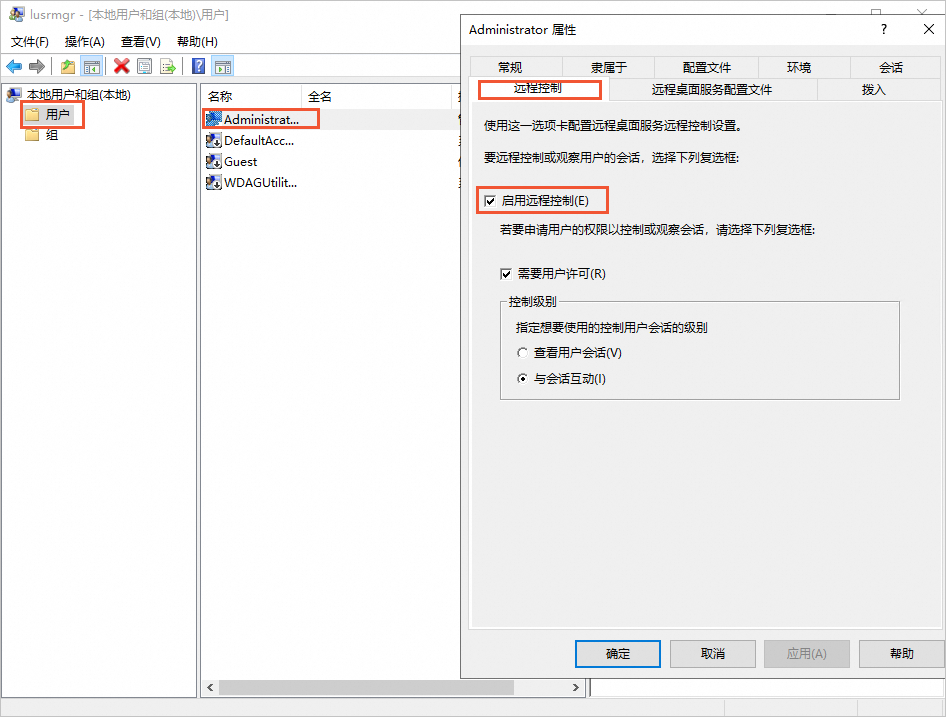本文介绍通过远程桌面连接Windows实例提示"连接被拒绝,因为没有授权此用户账户进行远程登录"错误的解决方案。
问题描述
使用远程桌面连接Windows系统的ECS实例时,出现“连接被拒绝,因为没有授权此用户账户进行远程登录。”错误,导致无法远程登录ECS实例。
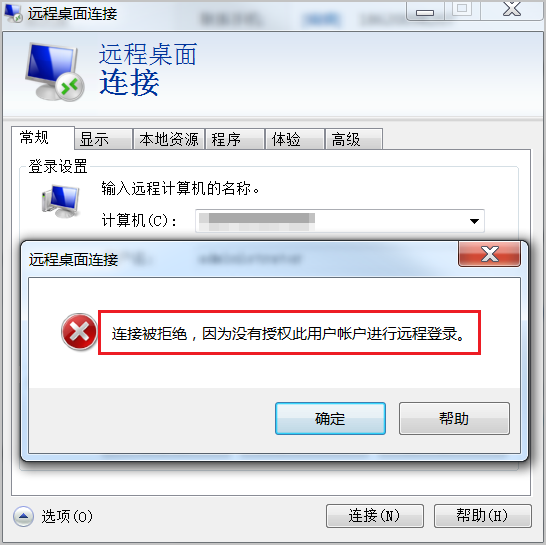
问题原因
该问题可能是由于Windows系统远程桌面相关权限配置异常导致。您可以参考以下两种方案进行排查修复。
解决方案
您可以根据实际情况,选择对应方案进行解决,本文提供的解决方案支持Windows Server 2019及以上系统版本。
步骤一:排查组策略用户权限分配
通过VNC连接Windows实例。
具体操作,请参见通过密码认证登录Windows实例。
点击实例桌面下方导航栏左侧在此键入进行搜索搜索框,输入运行,回车打开运行对话框,输入
secpol.msc命令,单击确定。打开本地安全策略页面。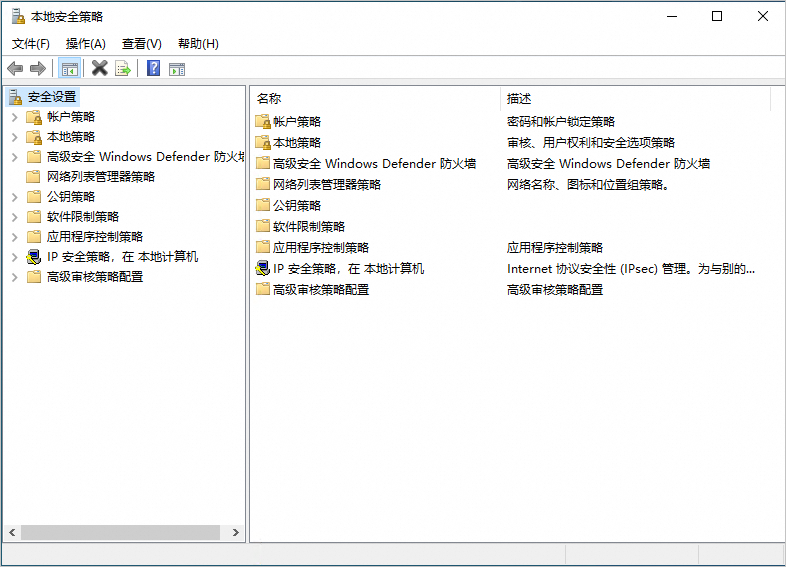
选择本地策略 > 用户权限分配 > 允许通过远程桌面服务登录。
确认是否包含如下用户组。
如果不包含,请继续执行下一步。
如果包含,请直接执行步骤二:排查问题用户的用户组属性。
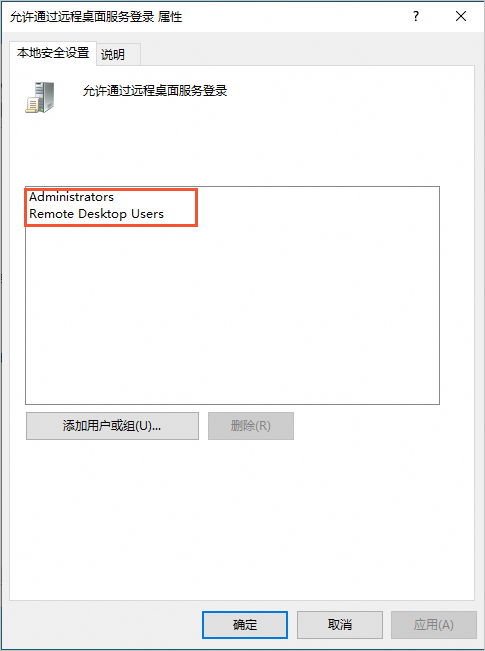
(可选)如果缺少对应的用户组,请单击添加用户或组进行添加,单击确定完成配置。
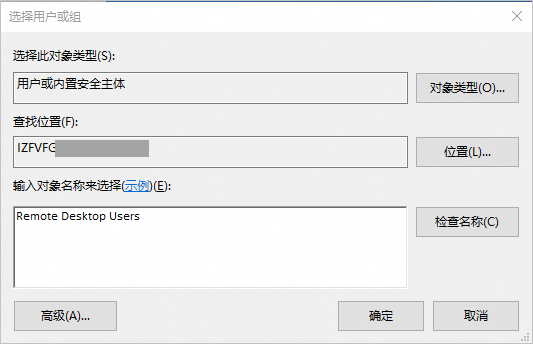
步骤二:排查问题用户的用户组属性
通过VNC连接Windows实例。
具体操作,请参见通过密码认证登录Windows实例。
点击实例桌面下方导航栏左侧在此键入进行搜索搜索框,输入运行,回车打开运行对话框,输入
lusrmgr.msc命令,单击确定。打开本地用户和组页面。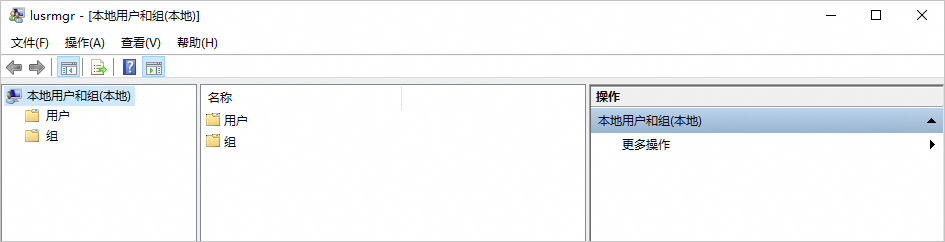
单击左侧列表中的用户,切换到用户管理。双击出现访问异常的用户名。
在弹出的用户属性对话框中,单击隶属于。确保该用户隶属于包含方案一:排查组策略用户权限分配中已经被赋予远程登录服务器权限的用户组,如下图所示。
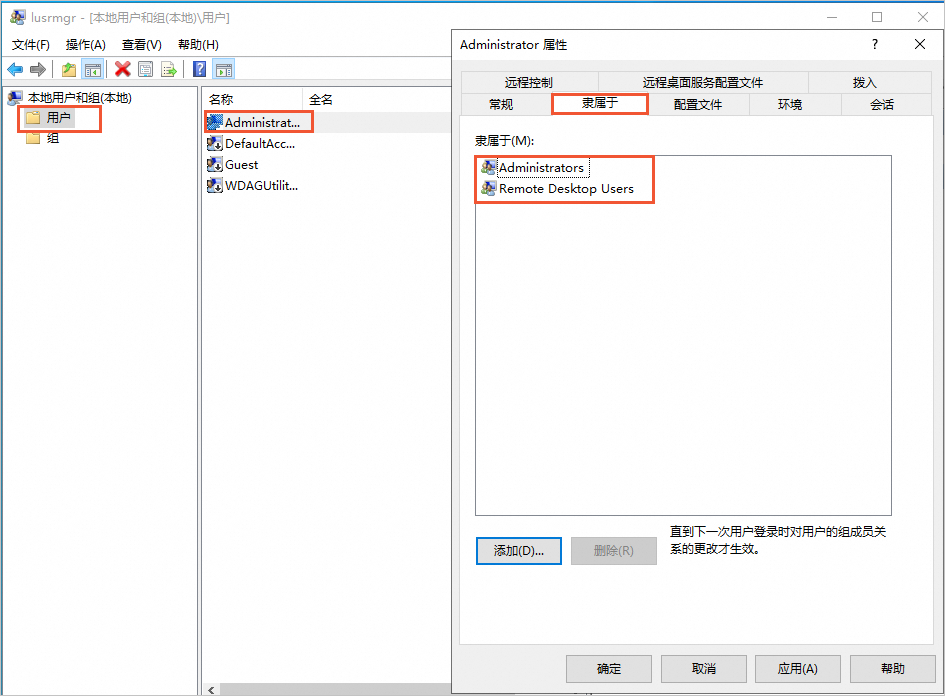
(可选)如果缺少对应的用户组,单击添加按钮进行添加,单击确定完成配置。
在弹出的用户属性对话框中,单击远程控制。确保该用户启用远程控制复选框已选择。如下图所示.